
Stell dir mal ein Leben ohne Musik vor, wie wäre das? Es kann nur langweilig, traurig und sehr ruhig sein. Musik ist ein wesentlicher Teil unseres Lebens. Ob du bei einer Party, einem Club, einem Festival usw. bist: überall ist Musik. Zudem kannst du Musik in ein Video einfügen, um es noch lebhafter zu gestalten. Deie Zuschauer werden das Video noch mehr genießen, mit der Musik und den Sound Effekten. iMovie ist ein kostenloses und beliebtes Video Erstellungsprogramm für iOS, aber vielleicht weißt du nicht, wie man Hintergrundmusik einfügt, ob von Apple oder anderen Plattformen. In diesem Artikel lösen wir das Problem wie du Musik in iMovie einfügen kannst.
Wie du Musik in iMovie einfügen kannst
Aus den Vorlagen oder Sound Effekten
iMovie kommt mit viel vorgefertigter Hintergrundmusik und Sound Effekten, die du in dein Video einfügen kannst. So musst du also keine Musik auf dein iPhone herunterlden, da dies schon für dich bereit steht. Hier sind die Schritte, wie du Musik in iMovie einfügen kannst.
- Installiere iMovie auf dein iPhone aus dem App Store.
- Als nächstes öffnest du die App. Tippe jetzt auf den “+” Button und dann auf “iMovie”.
- Danach wählst du das Video aus, zu dem du Musik einfügen willst und tippe nun auf “Film erstellen.
- Tippe erneut auf “+” oben links in der Zeitleiste und dann auf “Audio”. Hier kannst du die Musik, die dir Eine gefällt, einfügen.
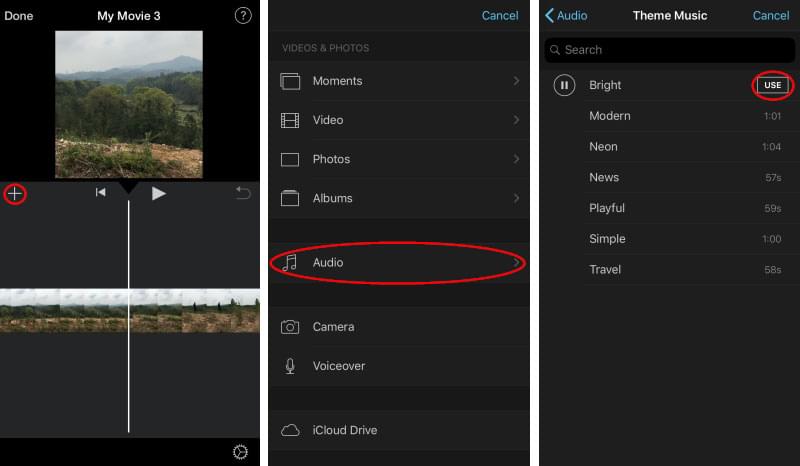
- Wenn alles fertig ist, kannst du auf “Fertig” klicken und deine Datei wird auf deinem iPhone gespeichert.
Aus den iTunes
Eine weitere Methode, wie du Musik in iMovie einfügen kannst ist mit iTunes. Dies ist ein Tool, mit dem du deine Medien auf deinem Mac verwalten kannst, was von Apple entwickelt wurde. Zudem kannst du du damit deine Audio Dateien abspielen. Du kannst also Audio Dateien aus iTunes in iMovie integrieren. Hier ist also die Anleitung, wie du auf deinem iPhone Musik in iMovie einfügen kannst.
- Lade iTunes auf deinen Computer herunter und installiere es.
- Logge dich jetzt in dein Konto ein.
- Danack verbindest du dein iPhone mit deinem Computer und synchronisierst die Musik von iTunes.
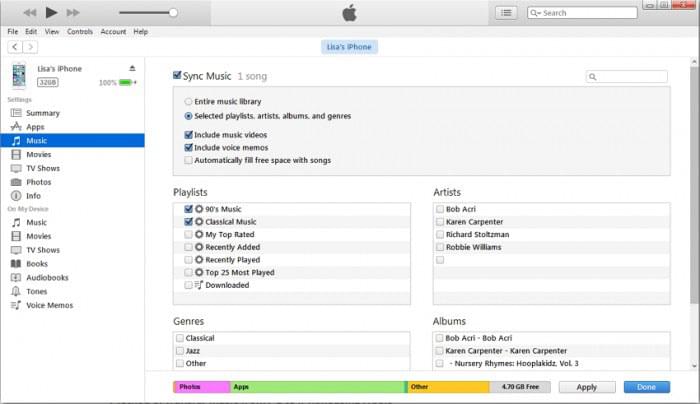
- Wenn alles synchronisiert ist, kannst du iMovie öffnen und dann anfangen, dein Video zu bearbeiten und Musik hinzuzufügen.
- Speichere dein Video wenn du zufrieden bist.
Aus den iCloud Drive
iCloud Drive ist eine alternative Lösung, wenn du Musik in iMovie einfügen willst. iCould erlaubt es Nutzern, ihre Dateien wie Audio, Notizen, Kontakte und Fotos sicher aufzubewahren. So können Nutzer auf ihre Musik zugreifen, ohne sie aus dem Internet herunterladen zu müssen. Hier sind die Schritte, wie das funktioniert.
- Zuerst öffnest du die Dateien in deinem iPhone und tippst auf “Durchsuchen”/
- Dann tippst du auf “iCloud Drive” und wählst die Musik aus, die du in iMovie einfügen willst.
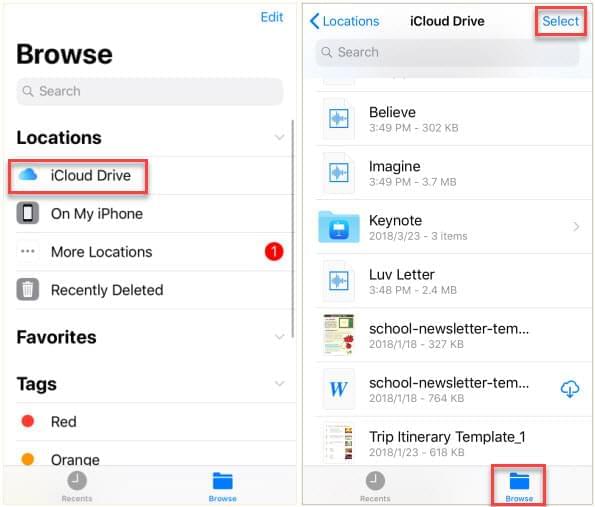
- Danach öffnest du die iMovie App und importierst die Musik.
- Sobald du fertig bist, kannst du anfangen Musik in den Video einzufügen und es zu speichern.
Tipp: Musik aus BeeCut einfügen
Wenn du einen vielseitigen Video Bearbeiter ausprobieren willst, mit dem du Musik in iMovie einfügen kannst, dann ist BeeCut für dich. Mit diesem Programm kannst du ganz einfach Hintergrund oder Sound Effekte in dein Video einfügen kannst. Zudem hat diese App eine einfache Benutzeroberfläche aber trotzdem sehr leistungsstarke Video Bearbeitungsfunktionen. Abgesehen davon, können Nutzer problemlos verschiedene Audio Dateien in ihr Video einfügen. Hier ist eine kurze Anleitung, wie du auf deinem iPhone mit BeeCut Musik in dein Video einfügen kannst.
- Lade BeeCut auf dein iPhone herunter.
- Nach der Installation kannst du das Programm öffnen und das Scherensymbol anklicken. Wähle nun dein Video aus und bearbeite es.
- Sobald du fertig bist tippst du auf “Weiter”. Hier kannst du dein Seitenverhältnis bestimmen. BeeCut unterstützt 9:16, 16:9, 4:3, 1:1, und 3:4.
- Als iPhone Nutzer kannst du die “Erweiterte Bearbeitung” aussuchen und dann auf “Musik” tippen. Die Musik lässt sich von iTunes, OneDrive oder anderen Apps einfügen. Um die Musik aus OneDrive zu importieren, öffnest du die App und teilst dann die Musik mit dem “Mehr” Button. Nun öffnest du es mit einer anderen App, nämlich BeeCut.
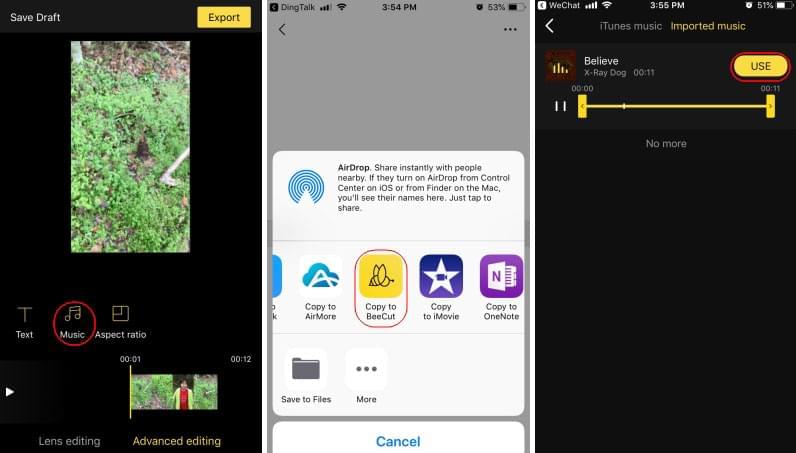
- Sobald du fertig bist, tippst du auf “Importieren” und bestimmst du die Auflösung deines Videos.
Fazit
Du kannst also eine dieser Lösungen ausprobieren, wenn du auf deinem iPhone Musik in iMovie importieren willst. BeeCut ist eine super Wahl, da diese kostenlose App es dir erlaubt, dein Video zuzuschneiden, zu drehen, Filter und Übergänge hinzuzufügen. Es ist eine nette App, um schöne Videos auf deinem iOS Gerät zu erstellen. Wenn du andere Methoden kennst, um auf einem iPhone Musik in deine Videos hinzuzufügen, dann teile sie doch bitte in den Kommentaren mit uns!
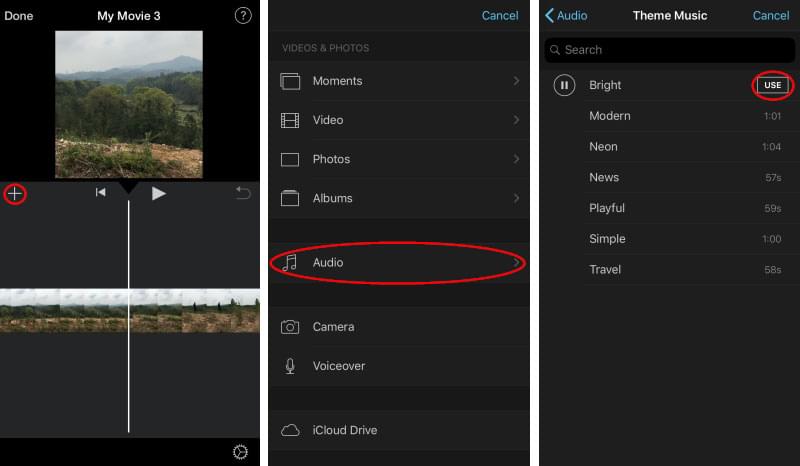
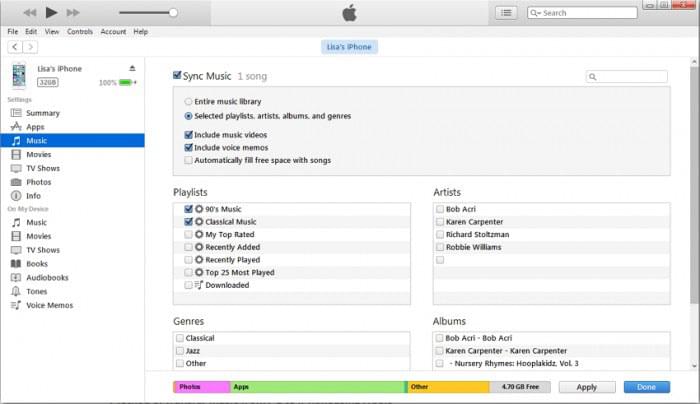
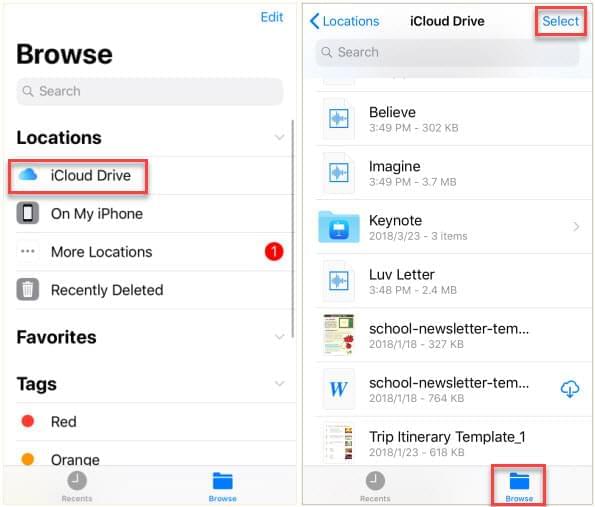
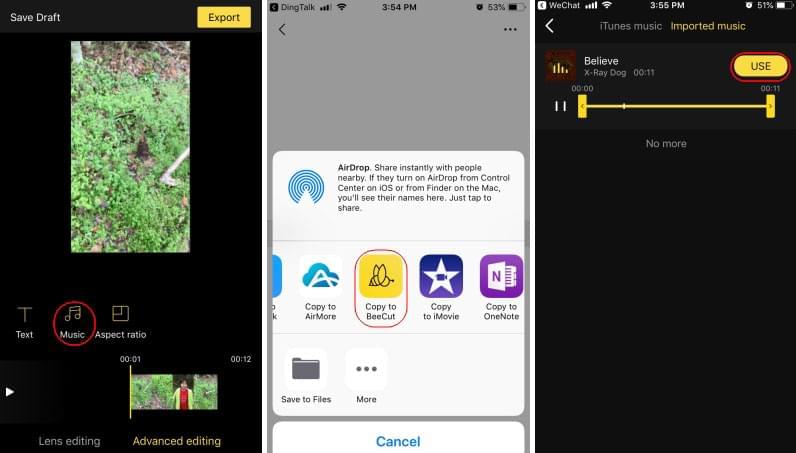
Einen Kommentar schreiben